标签:使用 enter ons ted send event oms nas 文件选择
富文本格式是一种跨平台的文档格式,在这种格式的文档中可以编辑文本、图片、链接等内容。通过RichEditBox控件可以对富文本格式的文档进行编辑。
在XAML文件中,RichEditBox控件的用法如下所示:
<RichEditBox.../>
新建一个Windows应用商店的空白应用程序项目,并命名为RichEditBoxDemo,在MainPage.xaml文件的Grid元素中添加如下代码。
<RichEditBox Name="EditorDocument" FontSize="30" Margin="380,109,542,533" Background="White"/>
<Button Content="打开富文本格式文档" FontSize="20" Click="OpenButton_Click" Margin="380,251,0,457" Width="215" Height="60"/>
<Button Content="保存富文本格式文档" FontSize="20" Click="SaveButton_Click" Margin="595,251,0,457" Width="229" Height="60"/>
在上面的代码中,添加了一个RichEditBox控件和两个Button按钮,RichEditBox控件用于编辑富文本格式的文档。设置两个Button按钮的Content属性值分别为"打开富文本格式文档"和"保存富文本格式文档",两个Button按钮分别用于打开和保存富文本格式的文档。
前台运行效果如图4-20所示。
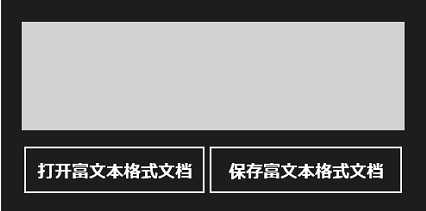
图4-20 RichEditBox控件的使用
布局好前台界面后,接下来在后台定义一个IRandomAccessStream类型的全局变量randAccStream,用于获取或添加富文本格式文档的内容。使用IRandomAccessStream类需要引用Windows.Storage.Streams命名空间,相关代码如下:
using Windows.Storage.Streams;
public IRandomAccessStream randAccStream ;
接下来为"打开富文本格式文档"按钮添加单击事件处理方法OpenButton_Click,单击此按钮,在系统中上选择富文本格式的文档,并在RichEditBox控件中显示和编辑,代码如下:
private async void OpenButton_Click(object sender, RoutedEventArgs e)
{
//新建一个文件选择器
Windows.Storage.Pickers.FileOpenPicker picker = new Windows.Storage.Pickers.FileOpenPicker();
//设置文件选择器的初始位置为本地文档库
picker.SuggestedStartLocation =Windows.Storage.Pickers.PickerLocationId.DocumentsLibrary;
//为选择器添加需要使用的文档格式为.rtf
picker.FileTypeFilter.Add(".rtf");
//选择文档,将文档中的内容读入到randAccStream变量中
Windows.Storage.StorageFile file = await picker.PickSingleFileAsync();
randAccStream = await file.OpenAsync(Windows.Storage.FileAccessMode.ReadWrite);
//将文档的内容显示到RichEditBox控件中
EditorDocument.Document.LoadFromStream(Windows.UI.Text.TextSetOptions.FormatRtf, randAccStream);
}
在上面的代码中,首先使用FileOpenPicker方法新建一个文件选择器对象picker,设置文件选择器picker对象的SuggestedStartLocation属性使选择器的初始位置定位在本地文档库,接着为选择器添加在选取文档格式时的过滤器格式为".rtf"。使用picker对象的PickSingleFileAsync方法打开文件选取器,并将用户所选取的文件存储到StorageFile类型的对象file中,然后调用file对象的OpenAsync方法打开一个随机访问流将文档的内容存储在randAccStream对象中,最后将TextSetOptions枚举类型的FormatRtf成员作为第一个参数、randAccStream变量作为第二个参数调用EditorDocument控件的Document.LoadFromStream方法,这样便可以将文档的内容显示在RichEditBox控件中。
下面为"保存富文本格式文档"按钮添加SaveButton_Click处理方法,单击此按钮,将RichEditBox控件中的内容保存到文档,代码如下所示:
private void SaveButton_Click(object sender, RoutedEventArgs e)
{
//将RichEditBox控件中的内容保存到文件
EditorDocument.Document.SaveToStream(Windows.UI.Text.TextGetOptions.FormatRtf, randAccStream);
}
在上面的代码中,通过EditorDocument控件的Document.SaveToStream方法将RichEditBox控件中的内容保存到.rtf格式的文档中。
运行程序后,单击"打开富文本格式文档"按钮,选择一个.rtf格式的文档,然后在RichEditBox控件中浏览和编辑内容,如图4-21所示。单击"保存富文本格式文档"按钮后可以将编辑的内容保存到文档中。
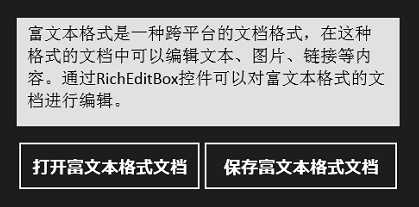
图4-21 在RichEditBox控件中编辑文本并保存
标签:使用 enter ons ted send event oms nas 文件选择
原文地址:http://www.cnblogs.com/finehappy/p/6648488.html